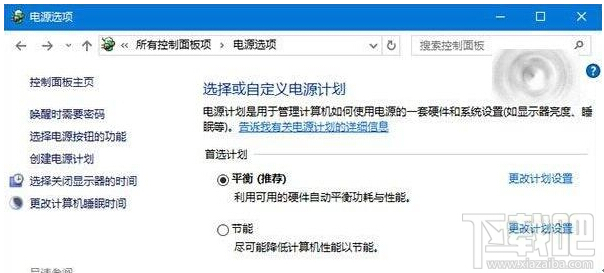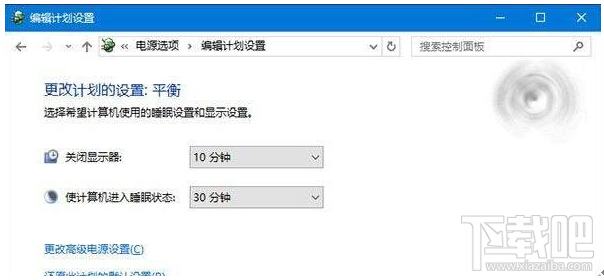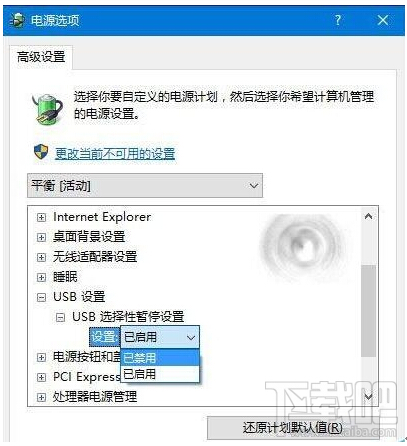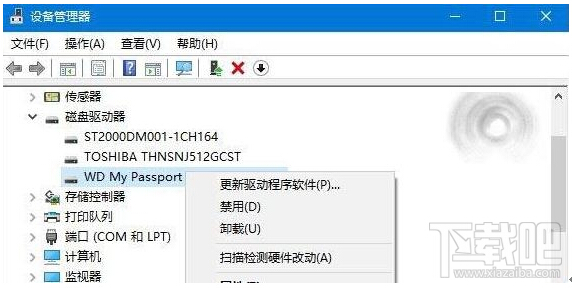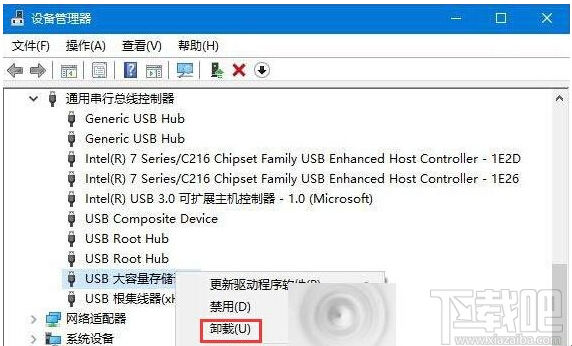Win10/Win8.1/Win7無法識別USB設備的多種處理技巧
發布時間:2022-06-28 文章來源:xp下載站 瀏覽:
|
Windows 10是美國微軟公司研發的跨平臺及設備應用的操作系統。是微軟發布的最后一個獨立Windows版本。Windows 10共有7個發行版本,分別面向不同用戶和設備。截止至2018年3月7日,Windows 10正式版已更新至秋季創意者10.0.16299.309版本,預覽版已更新至春季創意者10.0.17120版本
Win10/Win8.1/Win7無法識別USB設備的多種解決技巧由系統天地率先分享給大家!
隨著計算機硬件飛速發展,外圍設備日益增多,鍵盤、鼠標、調制解調器、打印機、掃描儀早已為人所共知,數碼相機、MP3隨身聽接踵而至,這么多的設備,如何接入個人計算機?USB就是基于這個目的產生的。USB是一個使計算機周邊設備連接標準化、單一化的接口,其規格是由Intel(英特爾)、NEC(日本電氣株式會社)、Compaq(康柏)、DEC(美國數字設備公司)、IBM(國際商業機器公司)、Microsoft(微軟)、Northern Telecom(北方電信公司)聯合制定的。
在Win10/Win8.1/Win7系統下有時候當我們將USB移動硬盤或者U盤插到電腦上時,會遇到“無法識別USB設備”問題,反復重試也無濟于事,但是同一個USB設備在其他電腦中是可以正常顯示的。如果你遇到這個問題,此時可參考下面的三種方法來解決。
方法一、禁用 USB 選擇性暫停設置
1、控制面板——電源選項,單擊當前所選的電源計劃旁邊的更改計劃設置。
2、單擊更改高級電源設置。
3、展開USB設置—USB選擇性暫停設置,將其設置為“已禁用”,確定。
方法二、卸載驅動,然后重新連接外置硬盤
1、打開控制面板(小圖標查看)—設備管理器,在磁盤驅動器列表中找到你的設備,右擊卸載。
2、拔下USB數據線,并重新連接,此時驅動程序會自動加載,一般可恢復正常。
方法三、重新安裝USB控制器
1、打開控制面板(小圖標查看)—設備管理器,展開通用串行總線控制器,右鍵單擊設備選擇“卸載”,每個設備重復以上操作。完成后,重新啟動計算機,系統會自動安裝USB控制器。
硬件原因分析:
1、BIOS禁用了USB設備(進入BIOS,將“Enable USB Device”修改為“Enable”)
2、前置USB線接得不正確(試試后置的USB接口)
3、USB接口電壓不足(換個接口試試看)
4、主板和系統的兼容性問題(嘗試刷新一下BIOS)
5、USB設備本身已損壞(這個到另一臺計算機進行測試即可馬上知曉)
6、USB驅動程序問題(如果上面的方法還是不能解決您的問題,那么請到設備生產商的官方網站下載最新的驅動程序進行安裝)
新技術融合:在易用性、安全性等方面進行了深入的改進與優化。針對云服務、智能移動設備、自然人機交互等新技術進行融合。Windows 10所新增的Windows Hello功能將帶來一系列對于生物識別技術的支持。除了常見的指紋掃描之外,系統還能通過面部或虹膜掃描來讓你進行登入。當然,你需要使用新的3D紅外攝像頭來獲取到這些新功能。 |
相關文章
本類教程排行
系統熱門教程
本熱門系統總排行